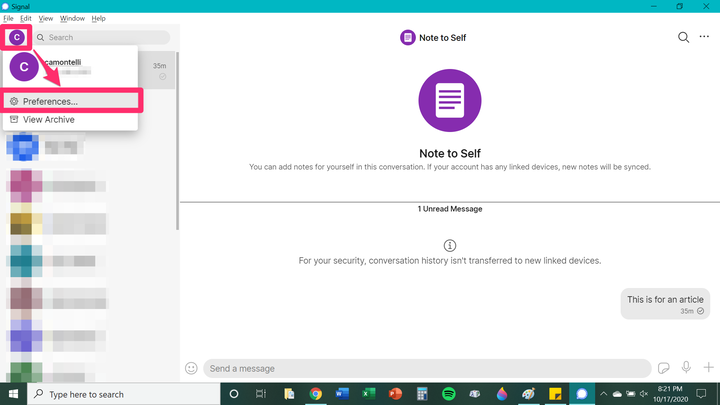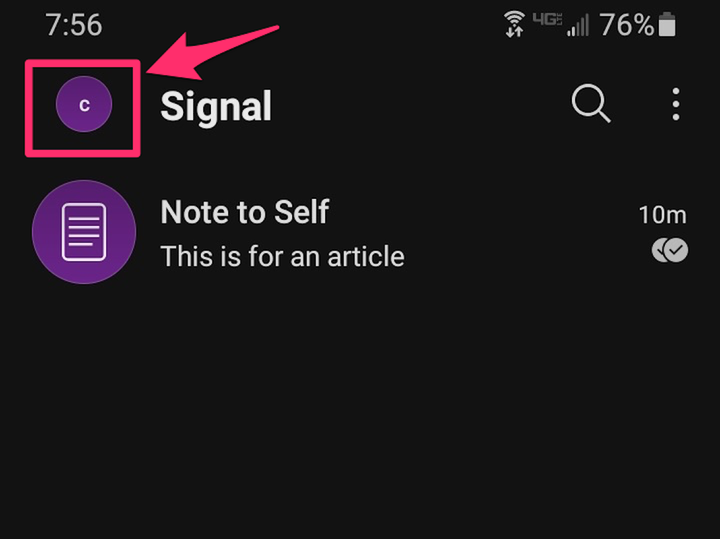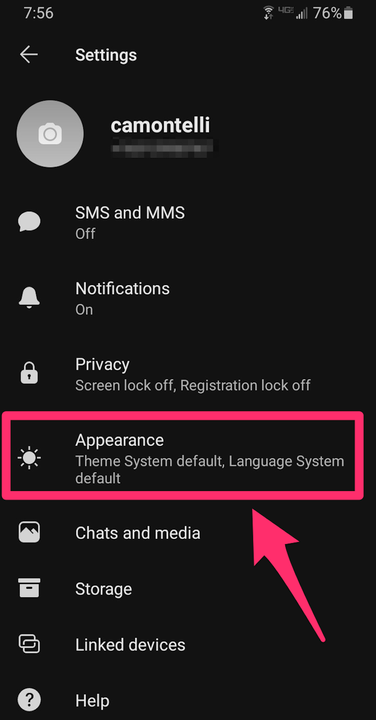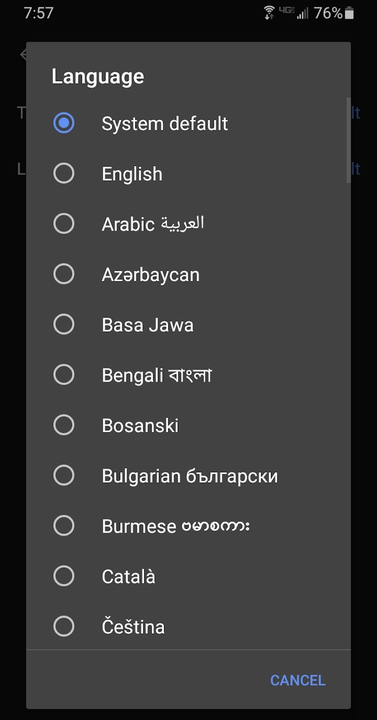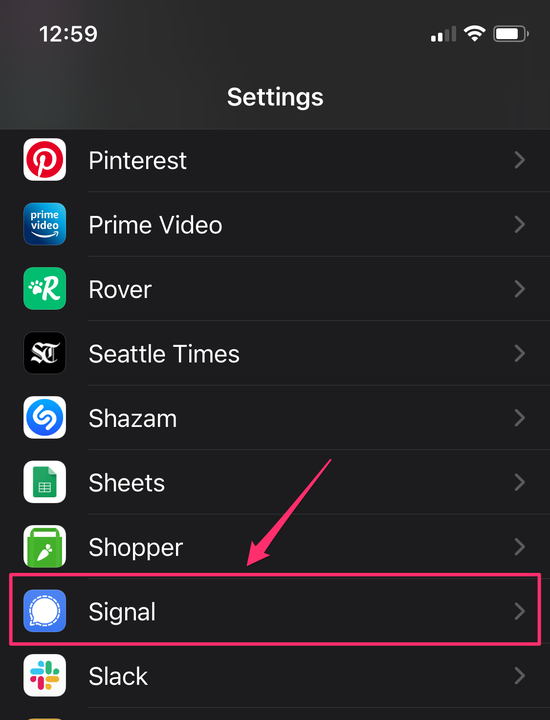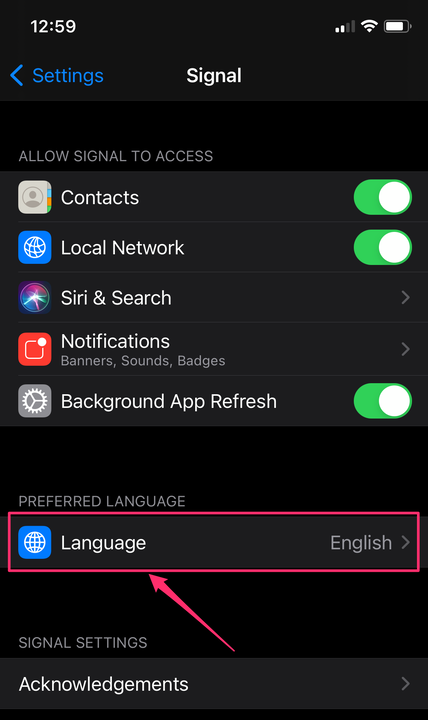Как изменить язык в Signal на любом устройстве
- Вы можете изменить язык по умолчанию в Signal в приложениях Android, iPhone и настольных платформах безопасного обмена сообщениями.
- Некоторые версии Signal полагаются на настройки устройства по умолчанию при выборе языка, в то время как другие версии позволяют выбирать язык независимо от настроек вашего устройства.
Если вы говорите на двух языках, путешествуете в другую страну или просто хотите попрактиковаться в своих языковых навыках, вы можете использовать Signal для отправки сообщений на другом языке. Вы можете изменить языковые настройки в приложении безопасного обмена сообщениями Signal на Android и на более новых моделях iPhone. Однако, если вы используете настольное приложение, вы не можете изменить только язык приложения Signal — вам нужно будет изменить язык всего вашего компьютера.
Как изменить язык в Signal с помощью настольного приложения
В настольной версии Signal язык, используемый в Signal, будет соответствовать общим настройкам вашего компьютера. Чтобы изменить общий язык, используемый в Signal, вам необходимо напрямую изменить языковые настройки вашего компьютера. Однако вы по-прежнему можете переключать параметры проверки орфографии.
1. В настольном приложении Signal щелкните значок своего профиля в верхнем левом углу экрана, затем нажмите «Настройки».
В раскрывающемся меню под значком своего профиля нажмите «Настройки».
2. Прокрутите вниз до «Общие». Вы можете щелкнуть поле рядом с «Включить проверку орфографии текста, введенного в поле составления сообщения», чтобы установить или снять его. Если флажок установлен, проверка орфографии включена; если флажок не установлен, проверка орфографии отключена.
Установите или снимите флажок «Включить проверку орфографии текста, введенного в поле составления сообщения».
Как изменить язык в Signal с помощью приложения для Android
1. Откройте приложение Signal и войдите в систему, если это необходимо.
2. Нажмите на значок своего профиля, расположенный в верхнем левом углу экрана.
Нажмите на значок своего профиля в левом верхнем углу.
3. Нажмите «Внешний вид».
Выберите «Внешний вид» в меню настроек Signal.
4. Нажмите «Язык».
На следующем экране выберите «Язык».
5. Проведите пальцем вверх или вниз, пока не найдете язык, на который хотите переключиться, затем нажмите на него. Язык изменится мгновенно.
Выберите новый язык из списка.
Как изменить язык в Signal с помощью приложения для iPhone
Ваша возможность изменить язык в Signal для iPhone зависит от версии iOS, которую использует ваш iPhone. Если вы используете iOS 12 или более раннюю версию, язык Signal будет соответствовать языковым настройкам вашего iPhone по умолчанию. Если вы используете более новую версию iOS, например iOS 13 или 14, вы можете изменить язык в настройках iOS для приложения Signal.
1. Чтобы изменить язык Signal на iOS 13 или 14, вы должны сначала включить несколько языков в приложении «Настройки» вашего телефона. Откройте приложение «Настройки» на своем устройстве.
2. Нажмите «Общие».
3. Прокрутите вниз и выберите «Язык и регион».
Выберите «Язык и регион» на вкладке «Общие» в приложении «Настройки» вашего телефона.
4. На следующем экране нажмите «Язык iPhone», затем выберите дополнительный язык из списка.
5. Теперь, когда вы добавили дополнительный язык в свой телефон, вы можете изменить язык Signal. Перейдите в приложение «Настройки» вашего телефона. Прокрутите вниз, пока не увидите Signal в списке приложений, и коснитесь его.
Выберите Signal из списка приложений.
6. На следующем экране нажмите «Предпочитаемый язык» и выберите язык из следующего списка.
Нажмите «Язык».
7. Теперь вы можете вернуться на вкладку «Общие» и изменить язык вашего телефона по умолчанию обратно на ваш основной язык, не затрагивая выбранный вами язык Signal.